1、在插入选项卡中点击形状,选择其中的直角三角形。
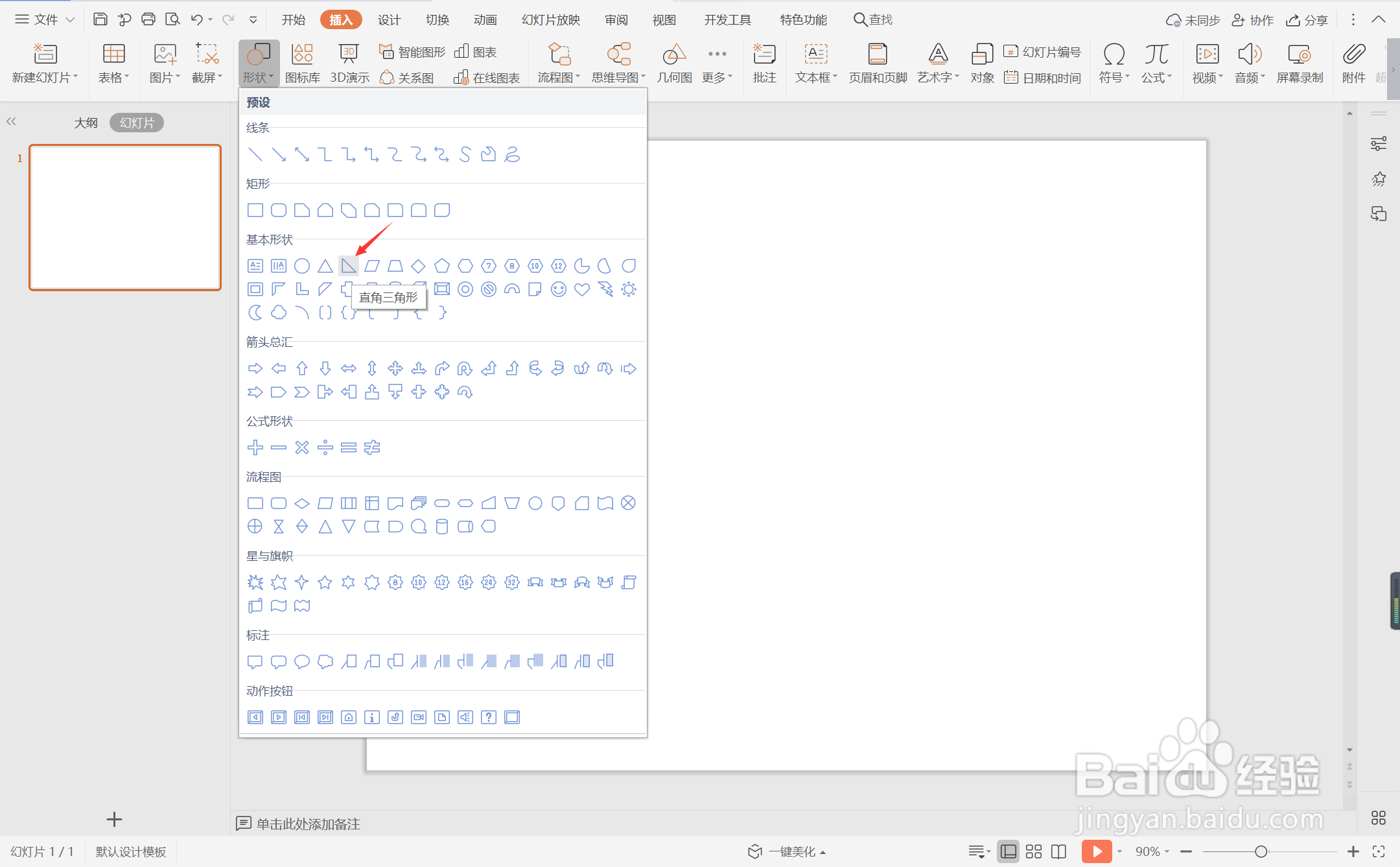
2、在页面上绘制出形状,具体的大小和形状如图所示。

3、选中直角三角形,按住ctrl键,鼠标拖动进行复制,摆放如图所示的位置。

4、在绘图工具中点击填充,选择红色和蓝色进行填充,并设置为无边框。

5、在三角形中输入序号,字体填充为白色。

6、在相对应的三角形位置处,输入标题,这样三角拼接型目录样式就制作完成了。

时间:2024-10-25 22:15:24
1、在插入选项卡中点击形状,选择其中的直角三角形。
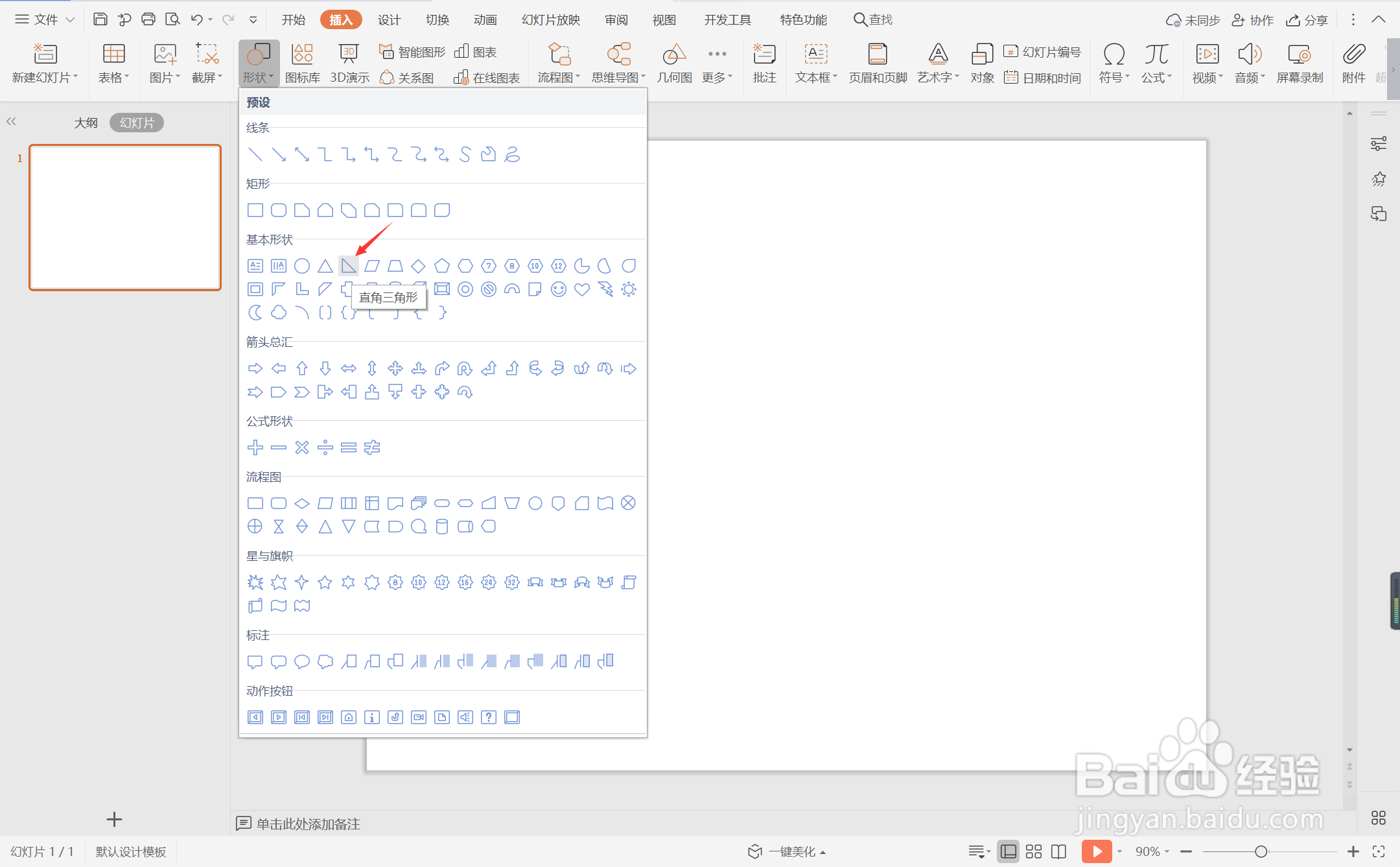
2、在页面上绘制出形状,具体的大小和形状如图所示。

3、选中直角三角形,按住ctrl键,鼠标拖动进行复制,摆放如图所示的位置。

4、在绘图工具中点击填充,选择红色和蓝色进行填充,并设置为无边框。

5、在三角形中输入序号,字体填充为白色。

6、在相对应的三角形位置处,输入标题,这样三角拼接型目录样式就制作完成了。

